透過 USB 傳輸 PDZ 韌體檔案:範例
- 使用 LabelCLT.exe /printer 指令指定印表機,接著使用 /send_pdz 指令指定要傳輸的檔案,然後按 Enter 鍵。
c:\LabelCLT>LabelCLT.exe /printer:"Brother TD-2350D (300 dpi)" /send_pdz:"c:\test\a.pdz"
- 傳輸將開始,並且將顯示傳輸進度。
- 傳輸完成後,LabelCLT 將等待印表機完成韌體寫入。
- 印表機完成韌體寫入後,它將重新啟動並且 LabelCLT 將重新連接。
- 重新連接後,將傳輸的韌體版本與目前的印表機韌體版本進行比較。
- 如果更新已成功完成,則會顯示成功。
與Windows 工作排程器整合允許在指定的時間或定期執行指令。
- 準備一個包含您要執行的指令的批次檔 - 例如,檢查韌體版本。
cd/d %~dp0
LabelCLT.exe /printer."Brother TD-2350D (203 dpi)" /get_firmwarever
pause
- 啟動 Windows 工作排程器。

- 按一下建立基本工作。

- 在名稱欄位中輸入工作名稱,然後按一下下一步。

- 選取工作的觸發器。

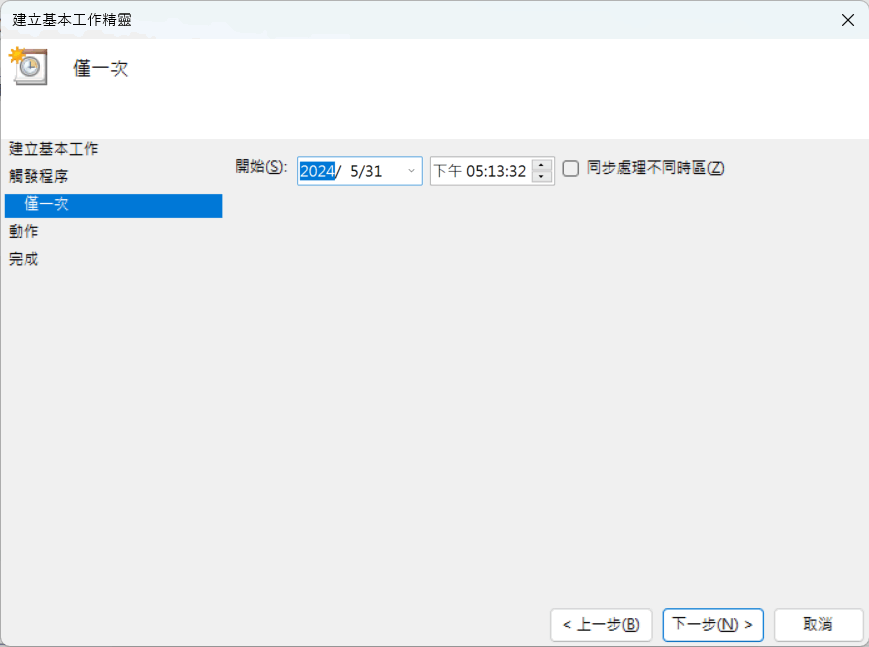
- 選擇您想要在工作中執行的操作(在本例中,我們選擇了啟動程式),然後按一下下一步。

- 在程式或指令碼欄位中指定所準備的批次檔,然後按一下下一步。
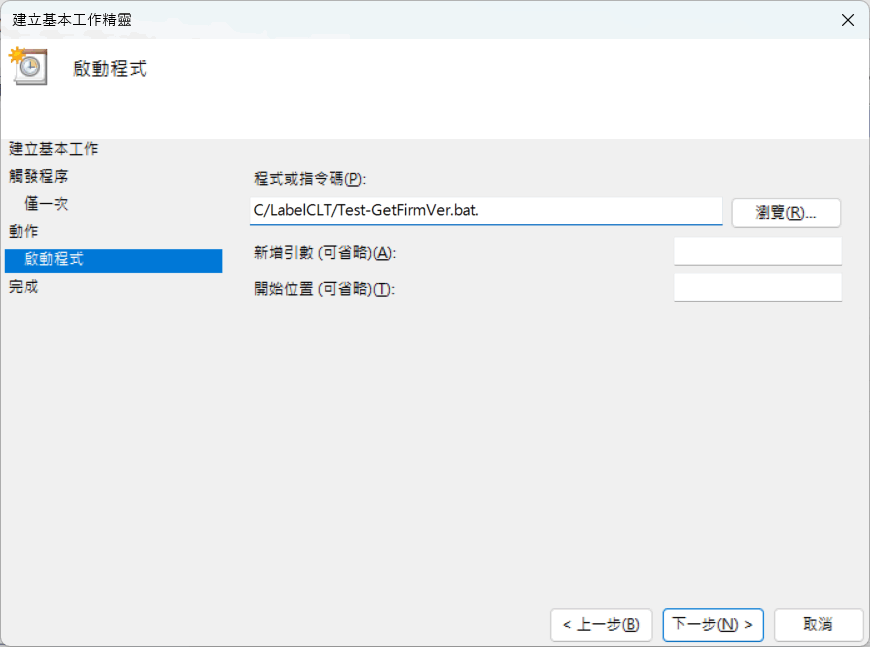
- 按一下完成以完成建立工作。

- 檢查目標印表機韌體的工作將在指定的時間並使用指定的批次檔完成。
此頁對您有幫助嗎?



